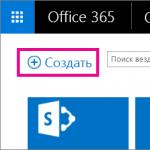Stellen Sie eine Uhr auf Ihrem Android-Desktop ein. So bringen Sie eine große Uhr auf den Bildschirm Ihres Smartphones zurück (Android) Uhrprogramm für Android
Haben Sie genug von der Standard-Android-Uhr und möchten ein schönes Zifferblatt mit analogen Zeigern auf Ihrem Bildschirm installieren? In diesem Testbericht haben wir die besten Widgets zusammengestellt, die Ihnen die genaue Uhrzeit anzeigen und den Bildschirm Ihres Telefons schmücken.
Sprechende Uhr DVBeep – Uhrzeit auf dem Bildschirm Ihres Telefons
Sprechende Uhr von DVBeep – eine Anwendung mit Voice-Over-Funktion. Dank dieser Funktion müssen Sie nicht ständig auf den Bildschirm Ihres Telefons schauen und sich ablenken lassen. Die angenehme Stimme des Assistenten verrät Ihnen in einer vorgegebenen Frequenz die aktuelle Uhrzeit.
Das Programm läuft zunächst ohne Vorkonfiguration auf dem Telefon. Bemerkenswert ist, dass DVBeep ein russisches Sprachpaket enthält – das bedeutet, dass die Uhr – zusammen mit der Sprachausgabe – auf Russisch verfügbar ist. Weitere Sprachpakete können kostenlos bei Google Play heruntergeladen werden. In einem festgelegten Intervall sagt DVBeep die aktuelle Uhrzeit an + zusätzlich können Sie Vibrationen und Melodien hinzufügen, die der Stimme des Assistenten vorangehen. Für die Sprachausgabe wird die System-Sprachsynthese verwendet, die Teil des Android-Betriebssystems ist (Sie können die Stimme über die Anwendungseinstellungen ändern).
Google Clock für Android ist eine gute Ergänzung zur Standardanwendung
Einige von Ihnen werden wahrscheinlich überrascht sein: Warum sollten Sie eine Google-Uhr auf Ihrem Telefon installieren, wenn Sie bereits eine auf Ihrem Telefon und auf einer beliebigen Android-Version haben?
Kurz gesagt, diese App weist einige Unterschiede zur Standarduhr auf, auch wenn diese eher kosmetischer Natur sind. Lass es uns herausfinden.
Die App ist in Alarm, Uhr, Timer und Stoppuhr unterteilt. Das Design einiger Komponenten wurde geändert (z. B. der Timer). Der Wecker verfügt über etwas mehr Einstellmöglichkeiten (siehe unten). Und die Uhrenoberfläche selbst ist in dunklen Farben gehalten.
Zusätzlich zur Funktionalität enthält die Uhranwendung allgemeine Einstellungen. Insbesondere können Sie damit:
- Ändern Sie das Zifferblatt auf digital oder wählen Sie das Widget „Analoguhr“ aus
- Stellen Sie die Uhr auf den Startbildschirm Ihres Telefons ein
- Zeigen Sie Sekunden an, wenn Sie die Zeit anzeigen
- Zeigen Sie die Uhrzeit auf zwei Zifferblättern an – zu Hause und im Roaming oder in einer bestimmten Zeitzone
- Für den Wecker gibt es folgende Optionen: automatische Abschaltung, Schlummerintervall, Lautstärke,
- Für den Timer sind ein Signal und eine Lautstärkeerhöhung + Vibration konfiguriert
Für die Anwendung steht ein Uhr-Widget zur Verfügung, das sowohl auf dem Homescreen von Smartphones als auch von Tablets eine gute Figur macht. Sie können die Uhrzeit auf dem Bildschirm Ihres Telefons anzeigen: als Zifferblatt mit Pfeilen (analoges Widget) oder als digitale Version.
Uhr für Android - Pixel Art Clock
Pixel-Art-Uhr für Android
Die ungewöhnliche, schöne Handyuhr Pixel Art Clock ist im Vintage-Stil gefertigt und ermöglicht es dem Benutzer, eine Pixeluhr auf dem Android-Desktop zu platzieren. Neben Farbeinstellungen können Sie verschiedene Dekorationen wählen, die sich in der Nähe der Zifferblattnummern befinden. Sie können auch verschiedene zusätzliche Effekte der Zahlen anpassen, z. B. Schnee auf ihre Oberseiten legen oder sie glänzend machen – Fragmente der Zahlen leuchten.
Zusätzlich zum Zifferblatt kann der Widget-Hintergrund in Pixel Art Clock angepasst werden; er kann auch in verschiedenen Stilen mit unterschiedlichen Farben erstellt werden. Die Pixel Art Clock-App kann kostenlos bei Google Play heruntergeladen werden. Eine voll funktionsfähige Version der Uhr kostet etwa einen Dollar.
Minimal Clock – minimalistisches Uhren-Hintergrundbild für Android
Digitaluhr-Widget für Android, im minimalistischen Stil gestaltet. Trotz des Fehlens der russischen Sprache sind alle in Minimal Clock dargestellten Einstellungen typisch für diese Art von Anwendung. Nämlich: Ein-/Ausschalten des 24-Stunden-Formats und des Batterieladesymbols, Datumsanzeigeformat, Stil des angezeigten Texts, Vorhandensein eines Rahmens usw. Leider haben Uhr-Widgets für Android einen Nachteil: Beim Einstellen des Erscheinungsbilds gibt es kein Bild des Zifferblatts und daher ist die endgültige Version erst nach Abschluss der Einstellungen sichtbar.
Trotz des genannten Nachteils sieht das Minimal Clock-Widget nicht nur toll und ordentlich aus, sondern wird auch kostenlos verteilt.
Minimale Uhr-App
Digitaluhr-Widget Xperia - Uhr-Widget für Android
Eine hochwertige mobile Anwendung zur Zeiterfassung, die über umfangreiche Einstellungsmöglichkeiten und eine komplett russische Benutzeroberfläche verfügt. All diese Vorteile werden durch die große Anzahl von Downloads durch Benutzer unterstrichen – mehr als 5 Millionen. Das Hauptmenü der Digital Clock Xperia-Mobiluhr umfasst mehrere Elemente: Basis, Schriftarteinstellungen, Wetter und Aktionen beim Drücken. Bitte beachten Sie, dass Sie, damit die Wetteranzeigen funktionieren, GPS verwenden müssen, um Ihren Standort und damit das dortige Wetter zu verfolgen. Mit „Tap-Aktionen“ können Sie Anwendungen auswählen, die geöffnet werden, wenn Sie auf einen bestimmten Teil des Zifferblatts klicken.
Die Xperia-Digitaluhr für Android kann kostenlos heruntergeladen werden. Die Premium-Version bietet Ihnen 12 zusätzliche Schriftarten für die Uhr sowie die Möglichkeit, eine eigene Schriftart auf der Zeitskala festzulegen, den Batteriestand auf dem Bildschirmschoner anzuzeigen, mehrere Zeitzonen zu verwenden und die Transparenz des Hintergrunds der Uhr anzupassen Widget auf dem Desktop. Der Preis der Premium-Version liegt bei knapp einem Dollar.
Sternzeichen-Uhr-Widget
Zusammenfassung. Was sind die besten Uhren für Android?
Die beiden Hauptaufgaben externer Uhranwendungen auf Android sind ein originelles Erscheinungsbild und das Vorhandensein von Funktionen, die im Standard-Widget fehlen. Unter den aufgeführten Uhren für Telefone und Tablets weisen das Cartoon-Sternzeichen-Uhr-Widget und die Vintage-Pixel-Art-Uhr ein nicht standardmäßiges Design auf. Die Anwendung Minimal Clock hingegen zeichnet sich unter anderem durch ihren Minimalismus aus, und mit ClockQ – Digital Clock Widget können Sie das integrierte Uhr-Gadget personalisieren. Zu einer Multifunktionsuhr sollte das Digital Clock Widget Xperia mit seinem beeindruckenden Funktionsumfang gehören. Wenn Sie verschiedene Verlangsamungen und Einfrierungen vermeiden möchten, laden Sie die Uhr gerne von Google Inc. herunter.
Möglicherweise interessieren Sie sich auch für hochwertige und praktische Wecker für Android, die wir zuvor getestet haben.
Stilvolle Live-Uhr für stilvolle Menschen! Holen Sie sich ein fantastisches Hintergrundbild, das die Uhr in Echtzeit auf Ihrem Smartphone-Display anzeigt. Clock on Phone Screen ist eine coole App für alle, die beim Entsperren ihres Tablets oder Telefons Informationen über das genaue Datum und die Uhrzeit sowie den Akkustand erhalten möchten. Das moderne und stilvolle Design des Zifferblatts passt zu jedem Mobilgerät. Wissen Sie jederzeit die genaue Uhrzeit und fühlen Sie sich wohl, wohin Sie gehen, denn Ihr einzigartiges Smartphone mit coolem Live-Hintergrund ist immer an Ihrer Seite. Dies ist die beste Lösung für diejenigen, die Komfort und Benutzerfreundlichkeit lieben. Wenn Sie einer von ihnen sind, dann laden Sie Clock on Phone Screen kostenlos herunter und zeigen Sie der Welt Ihre Einzigartigkeit!
Besonderheiten:
● Wählen Sie zwischen coolen Uhren-Skins und synchronisieren Sie sie mit Ihrer Uhr!
●Oder erstellen Sie Ihre eigene Live-Uhr!
● Wählen Sie alle Elemente einzeln aus!
● Wählen Sie Ihren Hintergrund, verschiedene Seitenstile, Markierungen und Widget-Stile!
● Sehen Sie sich eine Vorschau jeder Elementkombination an!
● Wenn Sie fertig sind, wird die Uhr-App automatisch mit Ihrem Gerät synchronisiert!
● Dies ist eine echte Uhr auf dem Hintergrund Ihres Startbildschirms, nicht nur ein Hintergrundbild!
● Wunderschönes Uhr-Live-Wallpaper mit Datum und Uhrzeit kostenlos!
Eine originelle Analoguhr mit einer wunderschönen Kombination komplexer Farben ist eine wunderbare Dekoration für jedes mobile Gerät. Eine große Auswahl an beweglichen Hintergründen mit wunderschönen Designs und Uhrzeigern wird Sie begeistern und Sie auf die Herausforderungen des Alltags vorbereiten. Ohne Zweifel ist dies eines der besten Live-HD-Hintergrundbilder mit Uhr, die Sie auf dem Markt finden können, und es ist sowohl sehr funktional als auch attraktiv. Wählen Sie aus mehreren voreingestellten Uhrenthemen, die unsere Designer für Sie vorbereitet haben, oder erstellen Sie Ihr eigenes Live-Hintergrundbild, indem Sie alle Elemente einzeln auswählen. Wenn die wichtigste Funktion eines Live-Hintergrundbilds die Anzeige von Uhrzeit und Datum ist, dann laden Sie Clock on Phone Screen kostenlos herunter und seien Sie überall pünktlich!
Dieses originelle, bewegte Hintergrundbild wird Ihnen sicherlich Glück und Erfolg bringen, denn Sie werden sich mutiger und selbstbewusster fühlen, wenn Sie wissen, dass das beste Live-Uhren-Hintergrundbild an Ihrer Seite ist. Die elegante und immer sichtbare Uhr schmückt Ihren Startbildschirm so, wie Sie es sich schon immer gewünscht haben, und schont gleichzeitig den Akku. Unsere Anwendung für Telefone und Tablets verfügt über mehrere große Startbildschirmthemen, die nicht nur die Uhr auf dem Bildschirm anzeigen, sondern auch das Datum und den Akkuladestand anzeigen. Sie können auch Ihr eigenes Uhren-Hintergrundbild mit einer Live-Analoguhr in einzigartigem Design erstellen und der Welt zeigen, wie viel Sie wert sind. Wenn Sie sich mit einer einfachen Digitaluhr auf Ihrem Bildschirm langweilen, dann ist es Zeit für eine Veränderung. Laden Sie Phone Screen Clock kostenlos herunter und fühlen Sie sich jeden Tag höflich!
Verleihen Sie Ihrem normalen Bildschirmhintergrund einen Hauch von Eleganz und fügen Sie eine stilvolle Uhr hinzu! Bei dieser Telefon-Personalisierungs-App handelt es sich eigentlich um ein bewegtes Bild, da es auf dem Display eine echte Uhr darstellt, die in Echtzeit angezeigt wird. Dieses fantastische Uhren-Hintergrundbild nimmt nicht viel Platz auf dem Bildschirm ein, ist aber dennoch perfekt sichtbar und verfügt über eine große Uhranzeige, sodass Sie leicht über die aktuelle Uhrzeit und das aktuelle Datum informiert werden. Komplexe Bilder der neuesten und neuen Live-Uhren machen diese coole App zu etwas ganz Besonderem. Die verschiedenen Uhrelemente, mit denen Sie Ihr eigenes Live Clock-Hintergrundbild erstellen können, wurden von unseren Designern sorgfältig ausgewählt, sodass Sie Ihr Telefon oder Tablet nach Ihren Wünschen anpassen oder aus voreingestellten Themen auswählen können. Laden Sie „Phone Screen Clock“ herunter und peppen Sie Ihr Leben mit diesen tollen Uhren-Skins kostenlos auf!
Bei einigen Smartphone-Modellen müssen Sie möglicherweise eine zusätzliche Anwendung installieren oder diese über Widgets hinzufügen. Wenn Sie Ihre Uhr versehentlich vom Sperrbildschirm gelöscht haben und nicht wissen, wie Sie sie wiederherstellen können, erklären wir Ihnen im Detail, wie das geht.
Bei vielen Smartphones wird die auf dem Hauptdisplay angezeigte Uhr automatisch auf dem Sperrbildschirm dupliziert. Wenn Sie sie versehentlich oder absichtlich entfernen, verschwinden sie sowohl dort als auch dort. So zeigen Sie die Uhr auf dem Bildschirm Ihres Telefons an:
Schritt 1. Drücken Sie lange auf eine beliebige freie Stelle auf dem Hauptbildschirm und warten Sie, bis das Zusatzmenü am unteren Bildschirmrand erscheint.
Schritt 2. Klicken „Widgets“ Suchen Sie auf dem angezeigten Bildschirm nach der Anwendung .

Schritt 3. Tippen und halten Sie das gewünschte Widget und platzieren Sie es dann auf einem freien Teil des Bildschirms.

Danach sollte die Uhr auf dem Start- und Sperrbildschirm erscheinen. Auf Wunsch können Sie zwischen einer analogen oder digitalen Anzeige wählen.
So stellen Sie die Uhr ein
Kostenlos
Wenn das benötigte Widget nicht vorhanden ist, haben Sie die Anwendung höchstwahrscheinlich deinstalliert. und es muss durchgesetzt werden Spielladen wieder. Anweisungen:
Schritt 1. Laufen Spielladen und geben Sie in die Suchleiste ein . Suchen Sie in der Liste nach der Bewerbung des Unternehmens und wählen Sie sie aus Google LLC. Dies ist das offizielle Tool für Android, Sie können aber auch jedes andere verwenden.

Schritt 2. Klicken "Installieren" um mit dem Herunterladen und Installieren zu beginnen.

Danach erscheint die Uhr auf dem Start- und Sperrbildschirm. Wenn dies nicht der Fall ist, fügen Sie sie selbst hinzu, indem Sie den oben beschriebenen Anweisungen folgen.
So geben Sie die Uhr über die Einstellungen zurück
Wenn die Uhr immer noch nicht dort angezeigt wird, wo sie sollte, müssen Sie höchstwahrscheinlich den Bildschirmschoner aktivieren. Dies kann über die Einstellungen erfolgen. So stellen Sie eine Uhr auf Ihrem Sperrbildschirm ein:
Schritt 1. Menü öffnen "Einstellungen" und im Abschnitt "Gerät" wählen "Bildschirm".

Schritt 2. Klicken Sie auf den Artikel "Begrüßungsbildschirm". Bewegen Sie den Schieberegler bei Bedarf auf "Ermöglicht".

Schritt 3. Stellen Sie sicher, dass Ihre Bildschirmschonereinstellungen ausgewählt sind . Wenn Sie eine Drittanbieteranwendung verwenden, geben Sie die gewünschte an.

Schritt 4. Klicken Sie in den Bildschirmschonereinstellungen auf die Schaltfläche "Zeig mehr" in Form von drei Punkten und wählen Sie das Element im angezeigten Menü aus „Wann soll der Bildschirmschoner gestartet werden?“.

Schritt 5. Klicken "Stets" Damit die Uhr dauerhaft auf dem Sperrbildschirm angezeigt wird. Oder geben Sie den gewünschten Parameter an.

Danach erscheint die Uhr nicht nur im gesperrten Zustand, sondern auch bei ausgeschaltetem Bildschirm. Um Batteriestrom zu sparen, kann diese Option jederzeit deaktiviert werden. Wenn Sie eine Uhr auf Ihrem Sperrbildschirm einstellen möchten, müssen Sie nicht die offizielle App verwenden. Versuchen Sie, ein anderes aus dem Play Store herunterzuladen.
Es werden viele Fragen zu den Nuancen seiner Verwendung und Konfiguration gestellt. Eine der grundlegenden Aufgaben, die einen Anfänger verwirren kann, ist das Hinzufügen einer Uhr zum Hauptbildschirm eines Smartphones oder Tablets. In unserem heutigen Artikel verraten wir Ihnen, wie das geht.
Widgets sind Mini-Anwendungen, die zu jedem Startbildschirm eines Android-Geräts hinzugefügt werden können. Sie können entweder vorinstalliert, also zunächst in das Betriebssystem integriert, oder von Drittentwicklern entwickelt und über den Google Play Store installiert werden. Tatsächlich sind die Uhren, die uns interessieren, sowohl in der ersten als auch in der zweiten Kategorie in ausreichender Menge vertreten.
Methode 1: Standard-Widgets
Schauen wir uns zunächst an, wie man eine Uhr auf dem Bildschirm eines Android-Geräts einstellt, indem man dessen Grundfunktionen nutzt, also eines der im mobilen Betriebssystem integrierten Widgets auswählt.
- Gehen Sie zu dem Bildschirm, auf dem Sie eine Uhr hinzufügen möchten, und öffnen Sie das Launcher-Menü. Am häufigsten geschieht dies durch langes Tippen (Halten des Fingers) auf eine leere Stelle. Wählen Sie im angezeigten Menü aus „Widgets“.

- Schauen Sie sich die Liste der verfügbaren Widgets an (sie umfasst sowohl Standardlösungen als auch solche, die von Drittentwicklern für ihre Anwendungen erstellt wurden, sofern Sie diese bereits installiert haben). Basierend auf Titeln und Vorschauen finden Sie diese Liste "Uhr".

Notiz: Im Kapitel "Uhr" Es kann nur eine oder mehrere Mini-Anwendungen geben. Dies hängt nicht nur von der Version des Android-Betriebssystems ab, sondern auch davon, mit welchen zusätzlichen Fähigkeiten der direkte Hersteller das Produkt ausgestattet hat. Auf dem von uns als Beispiel verwendeten Gerät (reines Android 8.1 OS) stehen also zwei Uhr-Widgets zur Verfügung.
- Um das ausgewählte Widget auf den Hauptbildschirm zu verschieben, wählen Sie es je nach verwendeter Shell durch langes Tippen aus und platzieren Sie es in einem freien Bereich oder klicken Sie einfach darauf (in diesem Fall erfolgt das Hinzufügen automatisch).

Notiz: Wenn Sie einen anderen als den Standard-Launcher verwenden, wird beim ersten Versuch, ein Widget zu Ihrem Startbildschirm hinzuzufügen, ein kleines Popup-Fenster angezeigt, in dem Sie aufgefordert werden, diesen Vorgang zuzulassen. Klicken Sie hinein "Erlauben" Wenn Sie sich mit diesem Problem nicht mehr befassen möchten, aktivieren Sie zunächst das Kontrollkästchen neben dem Punkt „Frag nicht noch einmal“.
- Nachdem das Widget zum Startbildschirm hinzugefügt wurde, können Sie bei Bedarf seine Größe anpassen. Wählen Sie dazu die Uhr durch langes Tippen aus und ziehen Sie den erscheinenden Rahmen in die gewünschte Richtung.

Wenn Sie die passende Größe ermittelt haben, klicken Sie auf einen leeren Bereich auf dem Bildschirm, um den Bearbeitungsmodus zu verlassen.

Wie Sie sehen, ist die Installation einer Uhr auf dem Bildschirm eines Android-Geräts kein Problem, insbesondere wenn es sich um einen Standardsatz von Widgets handelt. Wenn Ihnen aus irgendeinem Grund keines davon zusagt, empfehlen wir die Installation einer Anwendung von Drittentwicklern, auf die wir weiter unten eingehen.
Methode 2: Widgets im Play Store
Der Standard-App-Store, der auf den meisten Android-Smartphones und -Tablets vorinstalliert ist, bietet eine recht große Auswahl an Uhr-Widgets, die auf dem Startbildschirm installiert werden können. Besonders beliebt sind Mini-Anwendungen, die neben der Uhrzeit auch das Wetter anzeigen. Wir erklären Ihnen, wie Sie sie installieren und verwenden. Wir empfehlen Ihnen jedoch zunächst, unseren kurzen Überblick über mehrere solcher Lösungen zu lesen.
- Starten Sie den Play Store und tippen Sie auf die Suchleiste im oberen Bereich des Fensters.
- Geben Sie Ihre Anfrage ein „Uhr-Widget“ und wählen Sie den ersten Hinweis aus der Liste aus oder klicken Sie einfach auf die Suchschaltfläche.
- Schauen Sie sich die Liste der präsentierten Ergebnisse an. Bei Bedarf können Sie die jeweilige Seite aufrufen, um das Design und die Funktionen zu bewerten. Klicken Sie dazu einfach auf den Anwendungsnamen.
- Wenn Sie Ihre Wahl getroffen haben, klicken Sie auf "Installieren". Als Beispiel nehmen wir die Mini-Anwendung „Gläserne Uhren und Wetter“, das bei Android-Nutzern eine recht hohe Bewertung hat.

- Warten Sie, bis die Installation abgeschlossen ist, und klicken Sie dann auf "Offen" auf der Store-Seite der App oder starten Sie sie später über den Bildschirm oder das Menü Ihres Geräts.
- Wenn das installierte Widget, wie das von uns ausgewählte, auch das Wetter anzeigt, werden Sie beim ersten Start um Erlaubnis gebeten, ihm Zugriff auf den Standort zu gewähren. Klicken Sie in diesem Fenster auf "Erlauben", zumindest wenn Sie möchten, dass das Wetter für Ihre Region korrekt angezeigt wird.

Machen Sie sich beim Start der Anwendung mit ihren Fähigkeiten, verfügbaren Funktionen und Einstellungen vertraut, um zumindest zu verstehen, worum es sich handelt.
- Um direkt ein Uhr-Widget hinzuzufügen, müssen Sie erneut zum Android-Startbildschirm zurückkehren und das Launcher-Menü öffnen. Wie bereits erwähnt, geschieht dies meist dadurch, dass Sie Ihren Finger auf den Bildschirm halten und das entsprechende Element aus der Liste der verfügbaren Elemente auswählen.
- Scrollen Sie wie bei der vorherigen Methode durch die Liste der Minianwendungen und suchen Sie das Element, dessen Name mit dem Namen übereinstimmt, den Sie im Market installiert haben.

Nicht selten enthalten Lösungen von Drittentwicklern eine sehr umfangreiche Auswahl an Widgets. Daher empfehlen wir Ihnen, jeden einzelnen davon durchzusehen, um letztendlich den am besten geeigneten auszuwählen.
- Nachdem Sie sich definitiv entschieden haben, welche Uhr Sie auf dem Bildschirm Ihres Smartphones oder Tablets sehen möchten, installieren Sie sie durch Verschieben oder durch normales Tippen (abhängig von der Betriebssystemversion und der verwendeten Shell). Erlauben Sie ggf. dem von Ihnen verwendeten Launcher, das Widget zu erstellen.
- Bewerten Sie das Erscheinungsbild des hinzugefügten Widgets und ändern Sie gegebenenfalls seine Größe. Bitte beachten Sie, dass wir diese als Beispiel verwendet haben „Gläserne Uhren und Wetter“ Sie zeigen auch die Lufttemperatur in der Benachrichtigungszeile an, und es gibt viele solcher Anwendungen.









Wie Sie sehen, ist es nicht kompliziert, mithilfe von Widgets von Drittanbietern eine Uhr zum Hauptbildschirm von Android hinzuzufügen. Darüber hinaus bietet der Play Market im Gegensatz zu den wenigen Standardlösungen nahezu unbegrenzte Auswahlmöglichkeiten. Sie können mehrere Anwendungen gleichzeitig ausprobieren, sie auf Ihrem Gerät installieren und testen und dann nur diejenigen behalten, die Ihnen gefallen und die Sie am interessantesten finden.
Es kommt vor, dass die Uhr auf einem Android-Gerät beispielsweise nach einem Firmware-Update verschwindet. Die Rückkehr zum Desktop ist in der Regel nicht schwierig, da das Widget in den meisten Fällen nur nicht mehr auf dem Display angezeigt wird und im Speicher des Geräts verbleibt. Wir erklären Ihnen weiter, wie Sie die Uhr wieder auf den Android-Bildschirm zurücksetzen oder bei Bedarf neue aus dem Google Application Store installieren.
So geben Sie ein installiertes Widget zurück
Wenn Sie Ihre Uhr versehentlich gelöscht haben oder sie verschwunden ist, versuchen Sie, sie auf einfachste Weise auf dem Bildschirm anzuzeigen:
Wenn Sie die Anwendung mit dem Widget gelöscht haben, lesen Sie unten, wie Sie eine ähnliche Anwendung von Google Play installieren.
Uhr-Widgets
Betrachten wir als nächstes die besten Programme mit Grafikmodulen für den Hauptbildschirm des Gadgets aus den im offiziellen App Store angebotenen Programmen. Grundsätzlich liefern sie neben der Anzeige der Uhrzeit auch viele weitere Informationen, beispielsweise das Wetter direkt am Standort des Nutzers anhand der vom Energieversorger per GPS empfangenen Daten.
Transparente Uhr und Wetter

Dies ist mit mehr als 10 Millionen Installationen eines der beliebtesten kostenlosen Uhr-Widgets. Das kleine Programm verfügt über sehr flexible Einstellungen, wodurch der Besitzer des Gadgets die Anzeige auf dem Display so einstellen kann, wie er es benötigt. Dienstprogrammfunktionen:
- das Vorhandensein verschiedener schöner und informativer Widgets in den Größen 2x1, 4x1-3, 5x3;
- große Auswahl an Designthemen, Covern und Schriftarten;
- Anzeige zusätzlich zur genauen Uhrzeit weiterer wichtiger Informationen – über Wetter, Windrichtung, Luftfeuchtigkeit und Druck, Batterieladung, Kalenderereignisse usw.
Wenn der Besitzer des Geräts nicht alle diese vom Dienstprogramm standardmäßig bereitgestellten Daten benötigt, kann er sie in den Einstellungen löschen und nur die Uhr belassen. Dafür:
- Tippen Sie mit dem Finger auf die Zeitanzeige auf dem Bildschirm, um das Einstellungsfenster zu öffnen.
- Gehen Sie zum Abschnitt „Darstellung“ und dann zu „Erweiterte Einstellungen“.
- Deaktivieren Sie die Kontrollkästchen neben den Elementen, die Informationen zum aktuellen Standort, Systeminformationen und Akkuladung anzeigen, und aktivieren Sie das Kontrollkästchen neben der Zeile „Wetter ausblenden“.
Anschließend erscheint auf dem Bildschirm ein minimalistisches Widget mit einer Uhr, dessen Aussehen Sie ebenfalls nach Ihren Wünschen ändern können.
Sense Flip Clock & Wetter

Dieses Uhr-Widget, das Uhrzeit und Datum anzeigt, ist für Benutzer geeignet, die Uhren im Flip-Clock-Stil mit umblätternden Seiten mögen. Funktionen des Dienstprogramms:
- Auswahl an Widgets unterschiedlicher Größe – 4x1, 4x2 und 5x2;
- Flip-Animation implementiert;
- Auswahl verschiedener Skins und Symbolanzeige;
- Der Standort wird automatisch ermittelt, sodass der Benutzer über die genaueste Vorhersage informiert werden kann.
Die Wetteranzeige kann hier bei Bedarf auch ausgeschaltet werden, woraufhin nur noch eine schöne Retro-Uhr auf dem Bildschirm erscheint. Sie können auch andere ähnliche Dienstprogramme testen:


Uhr auf Sperrbildschirm
Sollte die Notwendigkeit bestehen, den installierten Sperrbildschirm so zu ändern, dass darauf ein großes Zifferblatt angezeigt wird, dann können wir in diesem Fall die „Luminous Clock Chest“ empfehlen. Das Dienstprogramm mit einem so seltsamen Namen ist kostenlos, erfordert keine Konfiguration und zeigt keine Werbung auf dem Sperrbildschirm an.